Windows10で、便利に使えていたアプリの「付箋」。ちょっとしたメモを、デスクトップ上にペタペタと貼り付けておける便利なアプリでした。
しかし、Windows10のAnniversary Update(1607)以降スタートメニューのアクセサリ内からも「付箋」が消えてしまいました。
このWindows10の付箋アプリは、Anniversary Update(1607)以降アプリ名が「Sticky Notes」に変更となりアプリの場所も変更となっています。
Windows10の付箋がSticky Notesに変更
Windows10のAnniversary Update(1607)以降、デスクトップアプリの「付箋」が「Sticky Note」に変わりました。
もし、Anniversary Updateをしていない状態ならスタートメニューからアクセサリと辿り、その中の「付箋」をクリックしたら起動出来ます。
しかし、Windows10のAnniversary Update(1607)以降はアクセサリ内からも消えてしまっているので困ってしまいました。
Sticky Notesを起動させる
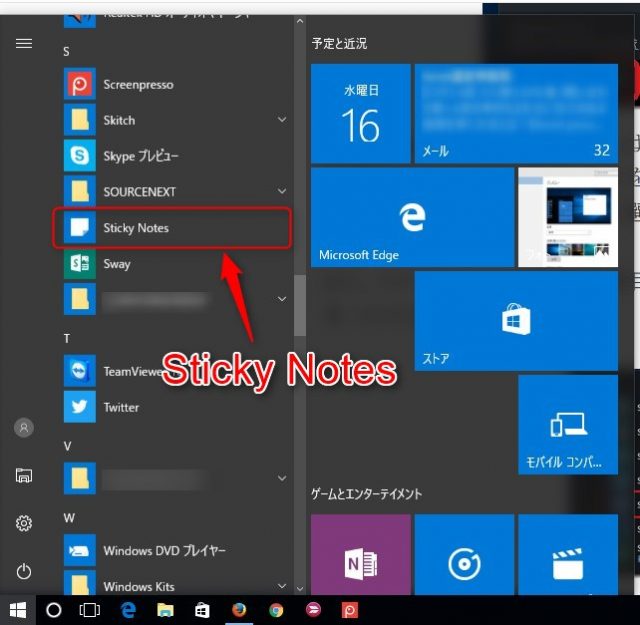
付箋から変更になった、「Sticky Notes」を起動させるには、WindowsのスタートメニューからSの項目を見て下さい。そこに、「Sticky Notes」があると思います。
それをクリックして立ち上げれば、付箋アプリである「Sticky Notes」を起動させる事が出来ます。
どうして、このようにな形で変更したのか調べてみたら、Anniversary Update以前はデスクトップアプリとして存在していた付箋アプリが、Anniversary Update(1607)以降はWindows Storeアプリに変更となったからみたいです。
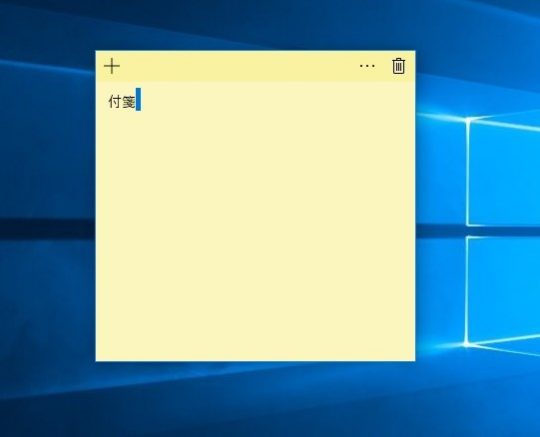
タッチペン対応デバイスでの起動方法
Windows10搭載デバイスがタッチ入力対応しているなら、「Windows Ink ワークスペース」内に付箋としてあるので、それで起動させる事が出来ます。
「Windows Ink ワークスペース」は、タスクバーにタッチペンのアイコンがあるのでそれをクリックしたら「Windows Ink ワークスペース」が表示されます。
もし、「Windows Ink ワークスペース」アイコンが表示されていない場合は、アイコンを表示させる必要があります。
まとめ
Windows10のAnniversary Update(1607)以降、デスクトップアプリであった「付箋」が無くなり「Sticky Notes」とアプリが変更されました。
「Windows Ink ワークスペース」内には「付箋」としてアプリがあるので、アプリの名称が変わったのは意味が分かりませんが、起動させる場所は、スタートメニューの「S」の項目内にあるので、もし付箋アプリが消えて慌ててしまった方は参考にして下さい。

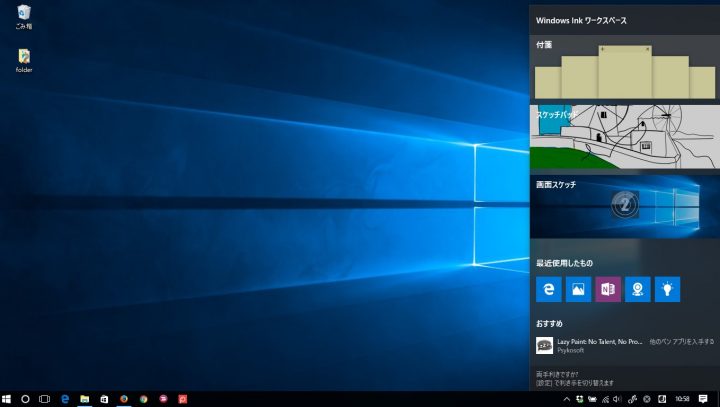
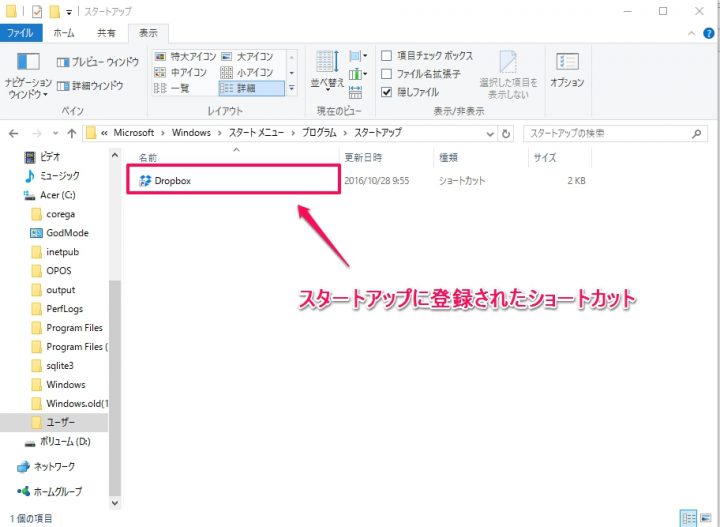
コメント